- Inhaltsverzeichnis
- Index
- Glossar
Raster
 Die Funktion "Raster"
Die Funktion "Raster"
Beim Start des Konstruktionsprogramms sehen Sie auf der Zeichenfläche ein regelmäßiges Raster aus Punkten. Dieses Raster ist nicht Bestandteil der Zeichnung und wird beim Plotten oder Drucken nicht ausgegeben. Es dient lediglich als Orientierungshilfe bei der Erstellung einer Zeichnung. So können Sie zum Beispiel anhand der Rasterpunkte die aktuelle Vergrößerung oder Verkleinerung erkennen.
Bei der Arbeit mit MegaCAD werden Sie aber noch eine zweite Funktion dieses Rasters bemerken. Möchten Sie einen Punkt auf Ihrer Zeichenfläche markieren, so erhalten Sie nicht ganz genau den Punkt, auf den Sie mit dem Cursor zeigen, sondern den nächstgelegenen Rasterpunkt. Das Konstruktionsprogramm schaltet nämlich beim Aufruf einer Zeichenfunktion grundsätzlich die Punktbestimmungsmethode "Rasterpunkt" ein.
Durch die Rasterfunktion ist das maßgenaue Zeichnen auch ohne Angabe von Koordinaten möglich. Zur weiteren Verbesserung bietet das Konstruktionsprogramm MegaCAD mit der Funktion "Raster" eine Reihe von Optionen, mit denen Sie das Bildschirmraster umfangreich an Ihre persönlichen Bedürfnisse anpassen können. Neben diesen Anpassungsmöglichkeiten finden Sie unter der Funktion "Raster" weitere Grundeinstellungen für die Erstellung von Zeichnungen.
Rufen Sie die Funktion "Raster" aus dem Hauptmenü auf, so erscheint das Rastermenü auf Ihrem Bildschirm.
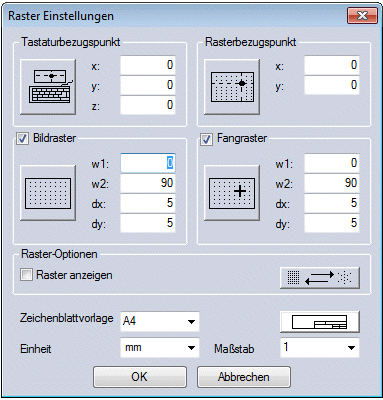
Dieses Menü ist in zwei Hauptbereiche unterteilt. Im oberen Bereich finden Sie die verschiedenen Rasteroptionen, im unteren Teil können Sie Zeichenblattgrößen und Maßeinheiten wählen.
Sie verlassen die Funktion "Raster", indem Sie das Menüfeld "Ok" anklicken. Die aktuellen Werte des Rastermenüs werden gespeichert und der gerade aktuellen Zeichnung zugeordnet. Laden Sie diese Zeichnung erneut, so werden für die weitere Bearbeitung auch wieder die Werte des Rastermenüs benutzt.
Verlassen Sie das Menü über "Abbrechen", so verwerfen Sie die gerade getätigten Eingaben und Sie behalten die bisherigen Einstellungen bei.
Arbeiten mit Fangraster im 3D-Raum
Das Fangen von Rasterpunkten in 3D-Darstellungen ist möglich. Das Raster wird in der Lage der Arbeitsebene angezeigt.


